
Bagaimana Cara Mengompresi Foto di iPhone? 5 Cara Terbukti Mengurangi Ukuran Gambar

Saat ini, iPhone telah menjadi alat yang sangat berharga untuk mengabadikan dan menyimpan kenangan berharga dalam bentuk foto. Namun, seiring bertambahnya koleksi foto kita, mereka dapat dengan cepat menghabiskan sejumlah besar ruang penyimpanan di perangkat kita. Jika iPhone Anda kehabisan memori atau Anda tidak ingin menghapus kenangan berharga Anda untuk memberi ruang bagi kenangan baru, penting untuk mempelajari cara mengompresi foto di iPhone.
Untungnya, Anda berada di tempat yang tepat. Panduan ini membahas teknik dan trik utama untuk mengurangi ukuran gambar di iPhone. Baik Anda ingin mengosongkan penyimpanan , berbagi gambar dengan lebih efisien, atau sekadar mengurangi ukuran file secara keseluruhan, panduan ini akan memandu Anda melalui langkah-langkah untuk mengompresi foto secara efektif, sehingga prosesnya lebih mudah dari sebelumnya.

Dalam hal mengelola koleksi foto yang terus bertambah di iPhone Anda, Apple menawarkan serangkaian fitur bawaan canggih yang dapat membantu Anda mengurangi ukuran foto iPhone.
Salah satu cara paling sederhana untuk mengompres foto iPhone adalah menggunakan fitur "Optimalkan Penyimpanan iPhone". Fitur "Optimalkan Penyimpanan iPhone" adalah fungsi bawaan yang mengelola penyimpanan foto di iPhone Anda dengan lancar. Fitur ini bekerja dengan secara otomatis menyimpan foto dan video resolusi penuh di akun iCloud Anda sambil menyimpan versi yang lebih kecil dan ramah perangkat di iPhone Anda. Saat Anda melihat atau mengedit foto, versi resolusi penuh diunduh secara otomatis, dan proses ini membantu mengosongkan ruang penyimpanan berharga di perangkat Anda. Berikut cara mengompres foto di iPhone 11/12/13/14/15:
Langkah 1. Mulailah dengan membuka kunci iPhone Anda dan mengetuk aplikasi "Pengaturan", biasanya diwakili oleh ikon berbentuk roda gigi.
Langkah 2. Gulir ke bawah menu "Pengaturan" dan ketuk "Foto". Ini akan membawa Anda ke pengaturan Foto, tempat Anda dapat mengakses berbagai opsi yang terkait dengan perpustakaan foto Anda.
Langkah 3. Di dalam pengaturan Foto, Anda akan melihat opsi yang disebut "Optimalkan Penyimpanan iPhone". Ketuk opsi ini untuk mengaktifkannya.

Langkah 4. Setelah Anda mengaktifkan fitur "Optimalkan Penyimpanan iPhone", iPhone Anda akan mulai mengoptimalkan perpustakaan foto Anda. Proses ini melibatkan penyimpanan salinan foto Anda dalam resolusi penuh di iCloud sambil menyimpan versi yang lebih kecil dan beresolusi lebih rendah di perangkat Anda.
Catatan: Mengaktifkan "Optimalkan Penyimpanan iPhone" menawarkan beberapa keuntungan. Ini memungkinkan Anda menyimpan lebih banyak foto di perangkat Anda tanpa kehabisan ruang, memastikan akses mudah ke foto resolusi penuh bila diperlukan, dan menjaga seluruh koleksi foto Anda tetap aman dan tersedia melalui iCloud. Fitur ini sangat bermanfaat bagi pengguna dengan penyimpanan perangkat terbatas.
Metode lain untuk mengurangi ukuran foto iPhone melibatkan menyimpannya dalam format HEIC Apple . Format ini menawarkan keuntungan dalam menjaga gambar berkualitas tinggi sekaligus menjaga ukuran file jauh lebih kecil dibandingkan format JPEG tradisional.
Secara default, iPhone Anda mengambil gambar dalam HEIC, tetapi jika Anda pernah mengubah pengaturan ini, mengembalikannya ke pengaturan ini dapat mengurangi ukuran file untuk foto Anda selanjutnya. Berikut cara memperkecil ukuran file foto di iPhone 15/14/13/12/11:
Langkah 1. Buka kunci iPhone Anda dan cari aplikasi "Pengaturan" di layar beranda Anda. Itu diwakili oleh ikon berbentuk roda gigi.
Langkah 2. Gulir ke bawah menu "Pengaturan" dan ketuk "Kamera". Di sinilah Anda dapat mengakses berbagai pengaturan terkait kamera dan foto.
Langkah 3. Di bawah pengaturan “Kamera”, Anda akan menemukan opsi yang disebut “Format”. Ketuk untuk mengakses pengaturan format.
Langkah 4. Di bagian "Format", Anda akan melihat dua opsi: "Efisiensi Tinggi" dan "Paling Kompatibel". "Efisiensi Tinggi" menggunakan format HEIC untuk foto, sedangkan "Paling Kompatibel" menggunakan format JPEG tradisional. Pilih "Efisiensi Tinggi" untuk menyimpan foto dalam format HEIC.

Catatan: Meskipun mengurangi resolusi foto dapat menghemat ruang, hal ini dapat menyebabkan kualitas gambar menjadi lebih rendah, khususnya saat memperbesar atau mencetak foto. Penting untuk mempertimbangkan kebutuhan spesifik Anda. Jika Anda memerlukan gambar berkualitas tinggi untuk keperluan profesional atau kenangan pribadi, metode ini mungkin tidak cocok. Namun, untuk berbagi santai atau penggunaan online, ini merupakan pilihan praktis.
Lihat Lebih Banyak: Jika Anda ingin mempelajari lebih lanjut tentang perbedaan antara HEIC dan JPEG , klik di sini untuk membaca artikel ini.
Meskipun fitur bawaan Apple menawarkan cara efisien untuk mengelola foto Anda, terkadang Anda mungkin menginginkan lebih banyak kontrol dan penyesuaian atas proses kompresi foto Anda. Di bagian ini, kita akan mempelajari penggunaan aplikasi pihak ketiga, khususnya aplikasi "Kompres Foto & Gambar", untuk mengompresi lebih lanjut foto di iPhone.
Aplikasi ini menyediakan opsi yang disesuaikan untuk mengurangi ukuran file, memungkinkan Anda menyimpan kenangan berharga sambil mendapatkan kembali ruang penyimpanan yang berharga. Berikut cara memperkecil ukuran file foto di iPhone melalui Aplikasi Kompres Foto & Gambar:
Langkah 1. Unduh dan instal aplikasi Kompres Foto & Gambar dari App Store.
Langkah 2. Luncurkan aplikasi dan ketuk opsi "Pilih Foto untuk Dikompres".
Langkah 3. Pilih foto yang ingin Anda kompres. Anda dapat memilih beberapa foto sekaligus. Lalu, ketuk "Berikutnya".
Langkah 4. Sesuaikan penggeser untuk "Kualitas foto" dan "Dimensi foto" ke pengaturan yang Anda inginkan. Saat Anda puas dengan pilihan Anda, ketuk tombol "Kompres".
Langkah 5. Setelah selesai, aplikasi akan menampilkan ukuran file asli di samping ukuran gambar terkompresi. Jika Anda ingin membuang foto asli, ketuk "Hapus Asli". Alternatifnya, jika Anda ingin mempertahankan gambar aslinya, pilih "Simpan Asli".
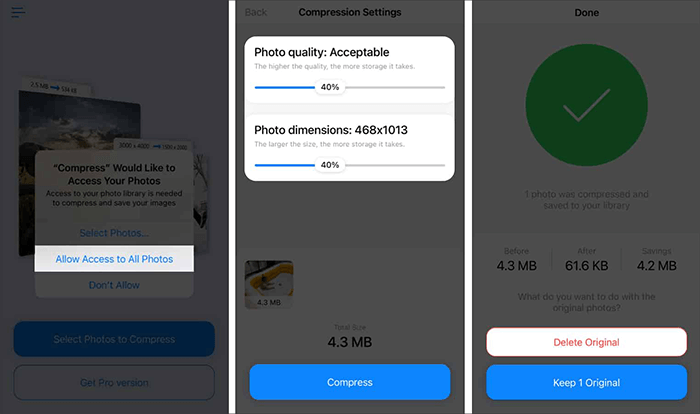
Email telah lama menjadi sarana yang nyaman untuk berbagi foto dengan teman dan keluarga, tetapi email juga berfungsi sebagai alat yang sangat efektif untuk mengurangi ukuran file gambar iPhone Anda. Saat Anda akan berbagi foto melalui aplikasi Mail on Photos, iPhone akan meminta Anda untuk memilih ukuran untuk foto yang dipilih atau mempertahankan ukuran sebenarnya, yang merupakan cara opsional untuk mengompresi foto iPhone dengan menskalakan gambar. Berikut cara kompres foto di iPhone lewat email:
Langkah 1. Buka kunci iPhone Anda dan navigasikan ke aplikasi "Foto", yang biasanya ditemukan di layar beranda Anda.
Langkah 2. Jelajahi perpustakaan foto Anda dan pilih gambar yang ingin Anda perkecil ukurannya.
Langkah 3. Ketuk ikon "Bagikan" dan pilih "Mail" untuk membagikan gambar yang dipilih.
Langkah 4. Masukkan alamat email Anda dan pilih ukuran foto yang diinginkan dari jendela pop-up, termasuk "Kecil", "Sedang", "Besar", dan "Ukuran Sebenarnya".

Langkah 5. Ketuk tombol "Kirim" untuk mengirim foto terkompresi ke email Anda. Nanti, Anda mengunduh foto terkompresi ke aplikasi Foto dan menghapus foto asli dari perangkat Anda.
Kompresor gambar online adalah alat berbasis web yang memungkinkan Anda mengunggah dan mengompres foto tanpa memerlukan perangkat lunak khusus. Alat-alat ini menggunakan berbagai algoritma untuk mengurangi ukuran file sambil berusaha mempertahankan kualitas gambar yang dapat diterima. Ada beberapa kompresor gambar online terkemuka yang tersedia, seperti TinyPNG. Berikut panduan langkah demi langkah tentang cara memperkecil ukuran foto di iPhone melalui Kompresor Gambar Online:
Langkah 1. Buka browser Safari atau browser web lainnya di iPhone Anda.
Langkah 2. Kunjungi situs web kompresor gambar online yang Anda sukai. Misalnya, Anda dapat mengunjungi www.tinypng.com jika Anda memilih TinyPNG.
Langkah 3. Di situs web TinyPNG, Anda akan melihat area yang bertuliskan, "Letakkan file WebP, PNG, atau JPEG Anda di sini!" Ketuk area ini untuk membuka perpustakaan foto iPhone Anda guna mengunggah foto yang ingin Anda kompres.

Langkah 4. Tunggu TinyPNG memproses dan mengompresi foto unggahan Anda secara otomatis. Ini mungkin memakan waktu beberapa detik.
Langkah 5. Setelah kompresi selesai, ketuk tombol "Unduh" untuk menyimpan foto terkompresi ke perpustakaan foto iPhone Anda atau lokasi lain di perangkat Anda.
Langkah 6. Periksa perpustakaan foto iPhone Anda untuk menemukan foto terkompresi dengan ukuran file yang diperkecil dengan tetap menjaga kualitas gambar yang dapat diterima.
Catatan: Meskipun kompresor gambar online mudah digunakan, penting untuk menyadari potensi masalah privasi dan keamanan saat mengunggah foto Anda ke situs web eksternal.
Sekarang, Anda tahu cara mengompres gambar di iPhone. Kami telah menjelajahi berbagai metode, yang masing-masing memiliki kelebihan dan potensi kelemahannya sendiri. Penting untuk memilih metode yang paling sesuai dengan kebutuhan dan preferensi spesifik Anda. Kami menganjurkan Anda untuk mengelola dan mengompresi foto secara rutin untuk menghemat ruang dan meningkatkan kinerja perangkat Anda. Dengan melakukan ini, Anda dapat memastikan iPhone Anda tetap rapi dan beroperasi secara efisien.
Artikel Terkait:
Apakah iMessage Mengompresi Foto/Video? Temukan Jawabannya Disini!
Cara Kompres File JPEG dengan Mudah dalam 8 Metode [Online & Offline]